JavaFX – Stylizacja przycisków (Button)
Pokazujemy tutaj stylizację przycisku. Przycisk ma trzy stany (normal, hover i pressed).
Przyciski mogą mieć trzy wielkości (big, small, middle).
Każdy przycisk ma napis i grafikę. Wielkość napisu i grafiki jest dostosowywana przy użyciu CSS.
Klasa BigButton
Klasy SmallButton oraz MiddleButton różnią się tylko wielkością przycisku i klasą CSS.
package dragonbutton; import javafx.application.Application; import javafx.scene.Scene; import javafx.scene.control.Button; import javafx.scene.layout.VBox; import javafx.stage.Stage; public class BigButton extends Application { public static void main(String[] args) { Application.launch(args); } @Override public void init() { } @Override public void start(Stage stage) { try { VBox root = new VBox(); // Button big = new Button("Liczby \nrzeczywiste"); big.getStyleClass().add("bbutton"); big.setOnAction(e -> System.out.println( "Kliknąłeś przycisk 'Liczby rzeczywiste'")); big.setMaxWidth(200); big.setMinWidth(200); big.setPrefWidth(200); // root.getChildren().add(big); Scene scene = new Scene(root, 300, 300); scene.getStylesheets().add("zasoby/vademecum.css"); stage.setScene(scene); stage.show(); } catch (Exception e) { e.printStackTrace(); } } @Override public void stop() { } }
Plik vademecum.css
.button{
-fx-text-fill: #238E3E;
-fx-text-alignment: center;
-fx-content-display: left;
-fx-background-color: white;
-fx-border-width: 1;
-fx-border-color: black;
}
.button:hover{
-fx-background-color: #BBBBBB;
}
.button:pressed{
-fx-background-color: #666666;
}
.bbutton{
-fx-font-size: 21px;
-fx-graphic-text-gap: 10;
-fx-graphic: url(/zasoby/samsmok48.png);
-fx-background-radius: 10;
-fx-border-radius:10;
}
.mbutton{
-fx-font-size: 17px;
-fx-graphic-text-gap: 7.5;
-fx-graphic: url(/zasoby/samsmok32.png);
-fx-background-radius: 7.5;
-fx-border-radius: 7.5;
}
.sbutton{
-fx-font-size: 13px;
-fx-graphic-text-gap: 5;
-fx-graphic: url(/zasoby/samsmok24.png);
-fx-background-radius: 5;
-fx-border-radius: 5;
}
Po uruchomieniu klasy zobaczymy przycisk.
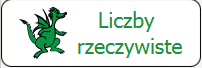
Gdy najedziemy na niego myszą i klikniemy zobaczymy pozostałe stany.
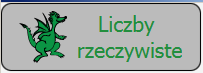
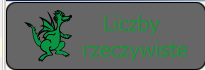
Pliki do ściągnięcia
Ściągnij moduł rozdzial29c.zip


